
Gadget yang menampilkan suhu prosesor grafis dan sentral diperlukan untuk kenyamanan memantau dinamika pemanasan perangkat ini. Ini sangat penting untuk laptop dan komputer lama yang tidak dirancang untuk bekerja dengan perangkat lunak modern..
Pemantauan kinerja yang berkelanjutan adalah relevan jika CPU atau GPU dipanaskan karena fakta bahwa bilah kipas dan sirip radiator tersumbat oleh debu. Alasan umum lainnya untuk pemanasan besi adalah pasta termal kering, yang telah kehilangan sifat konduktivitas termalnya..
Jika pengguna tidak dapat menghilangkan alasan untuk pelepasan energi termal yang signifikan, Anda harus memasang widget suhu untuk prosesor dan kartu video untuk Windows 10. Karena pengembang sistem operasi menyingkirkan gadget di Sepuluh Teratas, mereka dapat dikembalikan dengan salah satu cara berikut:
- melalui gadget di 8GadgetPack;
- menggunakan program AIDA 64;
- melalui utilitas informasi HWiNFO32.
- Semua Meter CPU
- HWiNFO32
- AIDA64
- Monitor GPU
Semua Meter CPU
Widget ini adalah bagian dari program 8GadgetPack, yang dipanggil untuk kembali ke Windows 10 fungsi yang biasa bagi pengguna dari jendela informasi mengambang. Ini menampilkan informasi tentang penggunaan CPU saja. Selain suhu, ini adalah: beban pada masing-masing inti yang terlibat, jumlah RAM yang digunakan, frekuensi saat ini dan model kristal.
1. Unduh penginstal aplikasi dari situs https://8gadgetpack.net/.
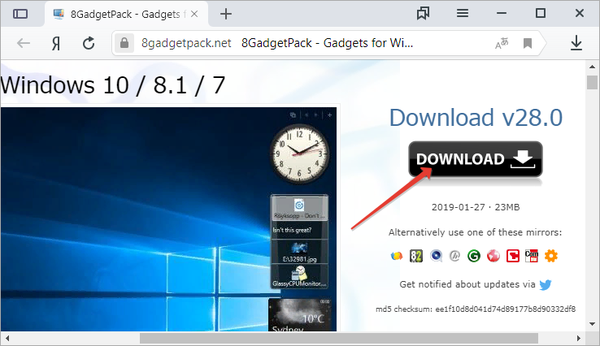
2. Instal dan jalankan program. Anda dapat membaca lebih lanjut tentang pemasangan dalam instruksi (Cara menginstal gadget).
3. Untuk menampilkan informan, klik kanan pada panel widget yang muncul di sisi kanan desktop dan panggil perintah "Add ...".
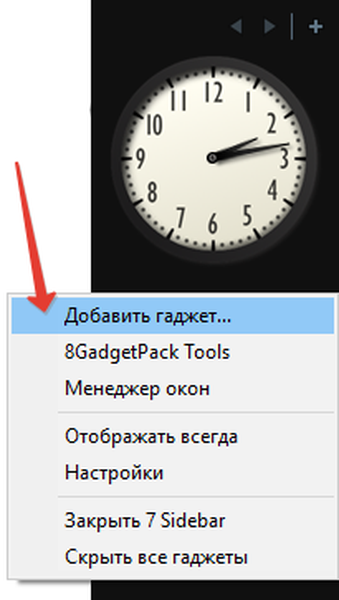
4. Melalui menu konteks elemen "Semua CPU Meter", panggil perintah untuk menampilkannya di panel.
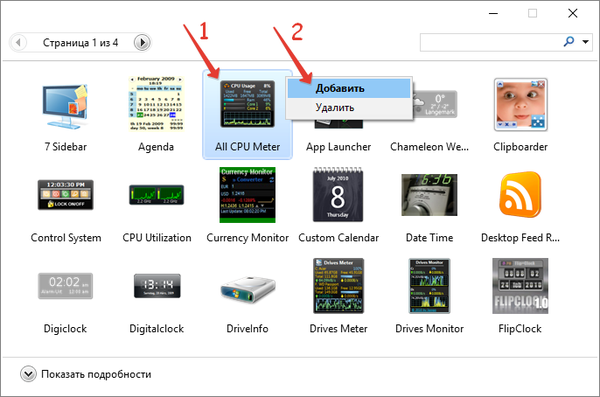
5. Pindahkan jendela ke tempat yang nyaman di desktop dengan mengklik nama prosesor di dalamnya. Mengklik area lain tidak akan memungkinkan Anda untuk mengubah posisi elemen.
Anda juga dapat mengunduh aplikasi PC Meter di http://addgadgets.com/pc_meter, unzip dan jalankan.
6. Pergi ke pengaturan menggunakan ikon kunci pas ujung-kiri di sebelah kanan jendela.
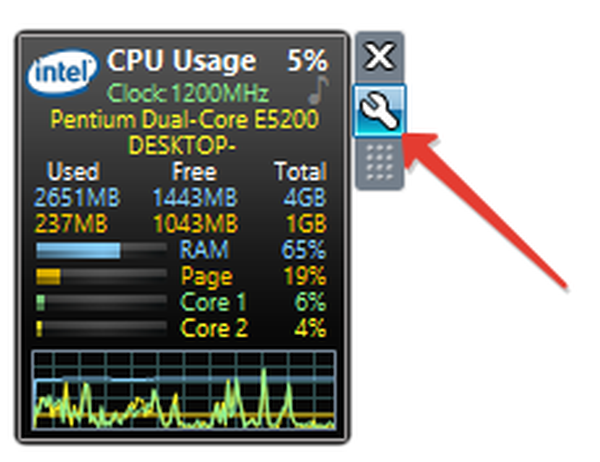
7. Buat perubahan yang diperlukan di tab "Tampilan" - di sini Anda dapat mematikan visualisasi informasi yang tidak menarik, menambah ukuran gadget.

8. Pada tab "Opsi" pada baris "Tampilkan suhu CPU", pilih "ON PC Meter" atau "ON All CPU Meter" tergantung pada aplikasi yang dipilih.
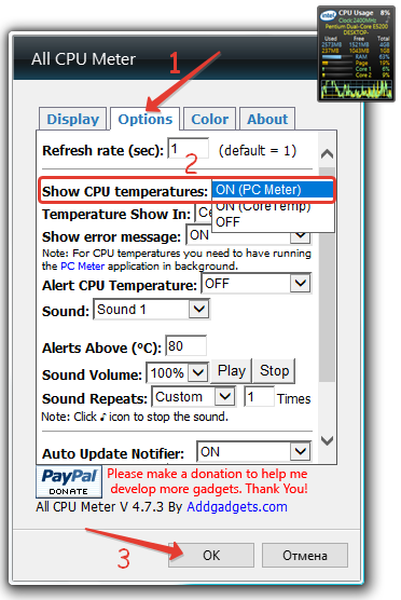
9. Tunjukkan sisa data, jika perlu:
- unit suhu;
- informasi refresh rate "Refresh rate (sec)";
- peringatan ketika nilai kritis tercapai, termasuk yang terdengar;
- batas suhu, dll..
Pada tab "Warna", warna diatur di mana parameter tertentu akan dicat.
Intinya akan menampilkan suhu masing-masing inti prosesor yang aktif.
HWiNFO32
1. Unduh versi yang sesuai dari utilitas informasi dari tautan. https://www.hwinfo.com/download/.
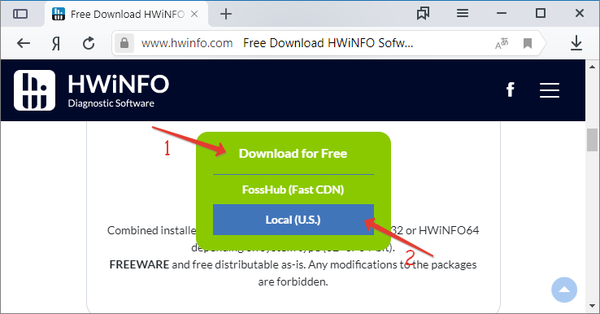 Untuk menginstal gadget "HWiNFOMonitor" di desktop, Anda harus menginstal program "8GadgetPack".
Untuk menginstal gadget "HWiNFOMonitor" di desktop, Anda harus menginstal program "8GadgetPack". 2. Unduh gadget resmi dari halaman pengembang program. https://www.hwinfo.com/add-ons/.
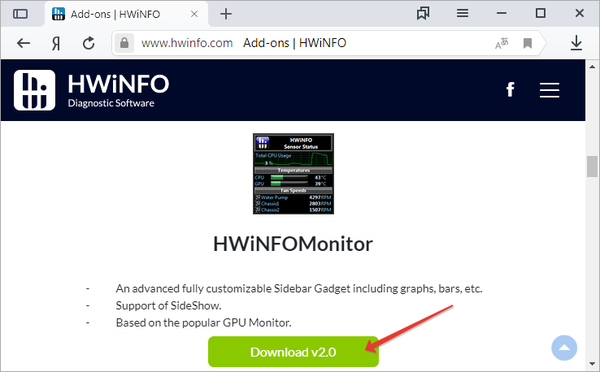
3. Jalankan dan instal.
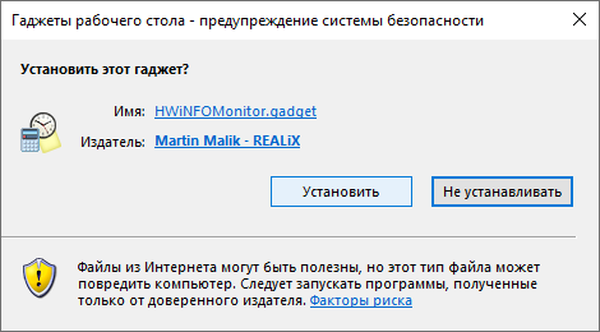
Hasilnya, sebuah gadget kosong akan muncul. Itu harus dikonfigurasi melalui HWiNFO32.
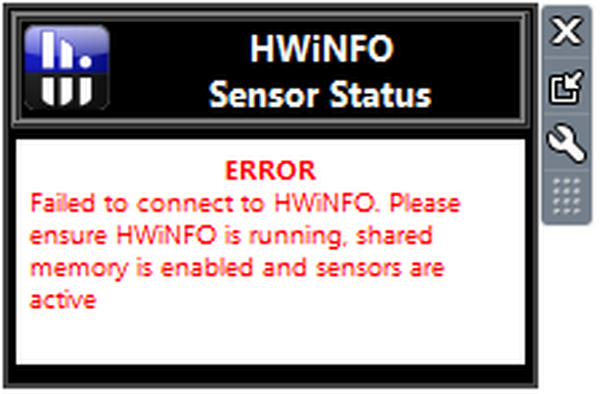
4. Jalankan program dan buka parameter konfigurasinya melalui item menu "Pengaturan".
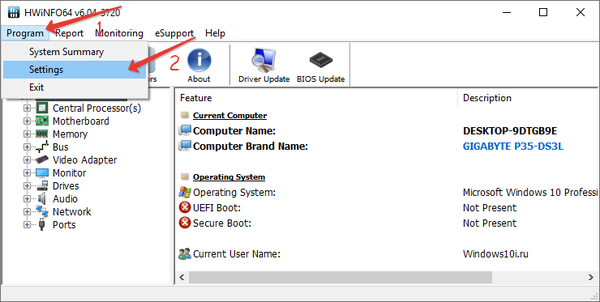
5. Centang kotak di sebelah tiga pengaturan pertama dan "Dukungan Memori Bersama".
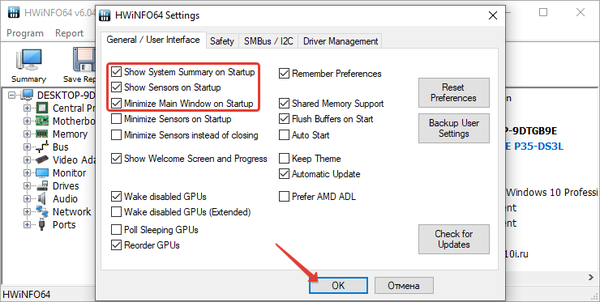
6. Buka jendela "Sensor" melalui bilah alat.
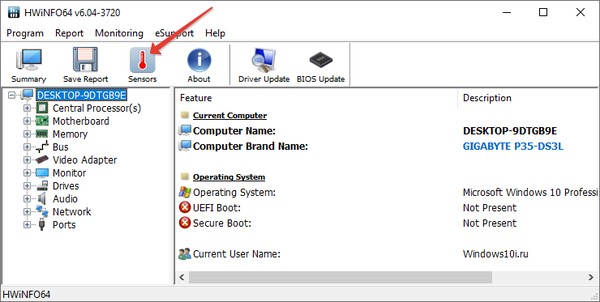
Setelah itu, daftar besar informasi dari sensor akan muncul di jendela gadget. Baris berisi suhu CPU.
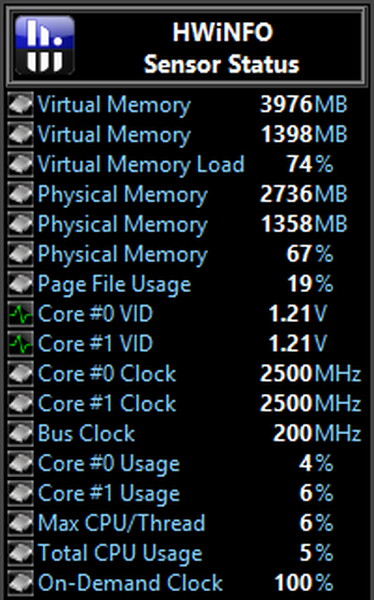
Agar informasi tidak hilang, minimalkan jendela "Status Sensor". HWiNFO harus berfungsi dan mengirimkan informasi ke gadget, jika tidak jendelanya akan kosong.
Banyak warna, opsi teks tersedia dalam pengaturan..
AIDA64
1. Unduh versi percobaan AIDA64 Extreme (portabel) dan jalankan utilitas. https://www.aida64.com/downloads.
2. Setelah membaca informasi dari semua sensor, buka item pertama pada menu utama dan pergi ke pengaturan.
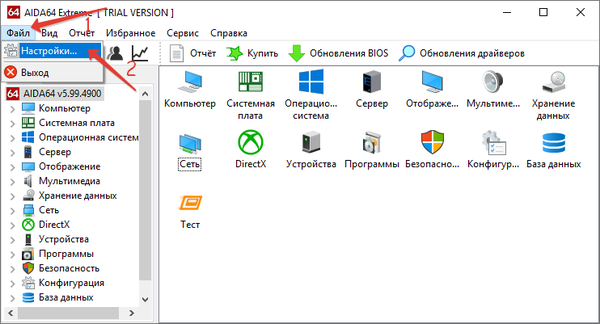
3. Buka daftar "Pemantauan Suhu" dan klik tautan "SensorPanel".
4. Centang kotak di sebelah "Show Sensor Panel".
5. Pilih warna latar belakang jendela, transparansi dan ukurannya, simpan konfigurasi.
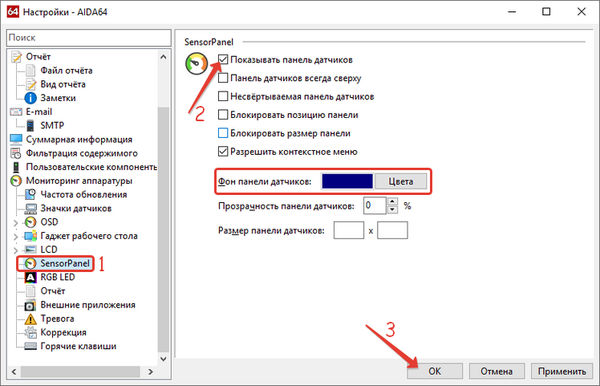
6. Klik kanan pada panel dan pilih "Sensor Panel Manager".
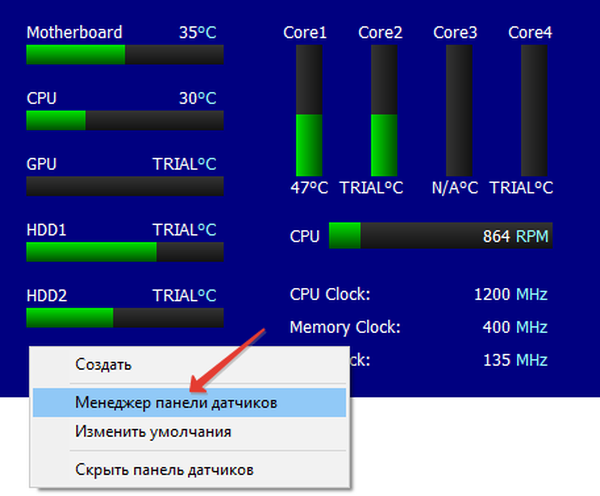
7. Hapus indikator yang tidak perlu, ubah urutannya.
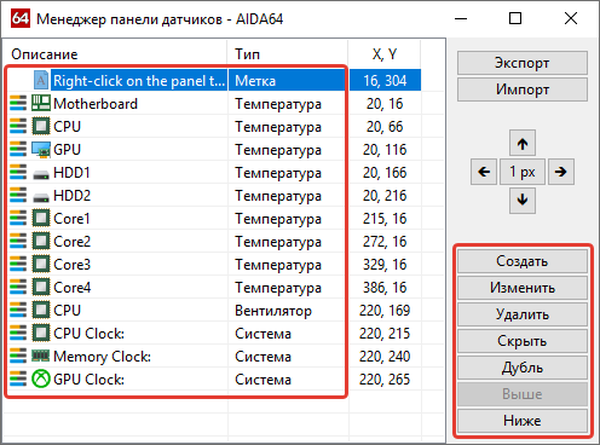
Mengklik dua kali pada salah satu parameter akan membuka jendela untuk mengubahnya. Di sini Anda dapat menentukan sejumlah variabelnya: warna, nama, nilai, ukuran, posisi, font, dll..
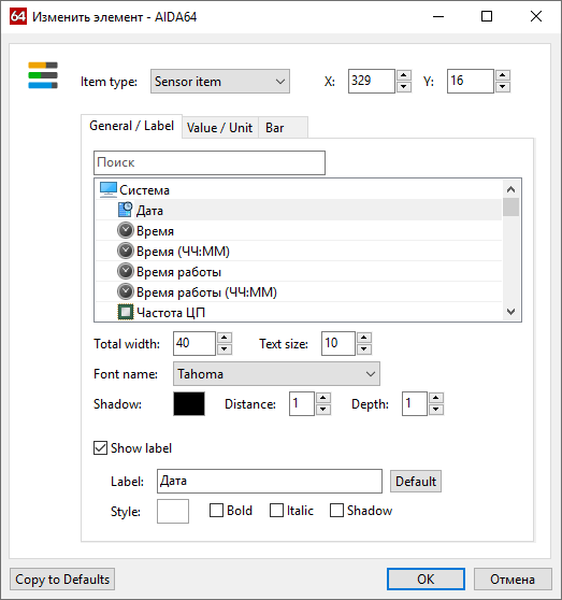
Tampilan panel sentuh dapat disimpan ke file terpisah menggunakan perintah Ekspor.
Untuk memulai gadget secara otomatis, buka pengaturan dan aktifkan opsi mulai otomatis dari utilitas ketika memulai Windows 10 dan meluncurkan jendela yang diperkecil.
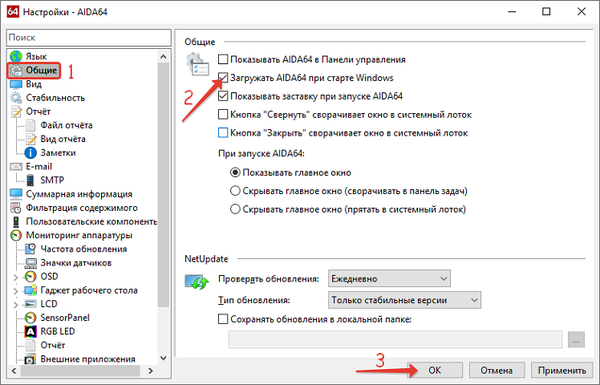
AIDA64 adalah satu-satunya program yang memungkinkan Anda untuk memantau suhu tidak hanya CPU (prosesor sentral), tetapi juga inti dari kartu grafis. Ini juga berisi jumlah pengaturan terbesar untuk panel informasi.
Monitor GPU
Monitor GP - gadget yang diinstal melalui 8GadgetPack. Unduh dan instal jika Anda memiliki program ini. http://7gadget.net/engine/download.php?id=726. Widget akan secara otomatis muncul di desktop. Ini mungkin juga berguna: "widget cuaca, suhu prosesor dan kartu video, serta jam desktop".
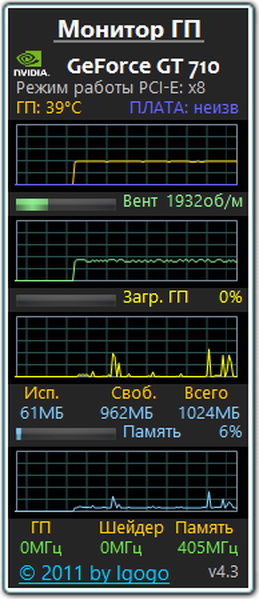
1. Buka pengaturan dan pilih kartu video.
Aplikasi mungkin tidak mendeteksinya, dalam hal ini, memperbarui driver dan me-restart komputer, tetapi masalahnya mungkin tetap ada.2. Pada tab kedua, tunjukkan unit pengukuran, kebutuhan akan peringatan akustik setelah mencapai suhu kritis dan nilainya.
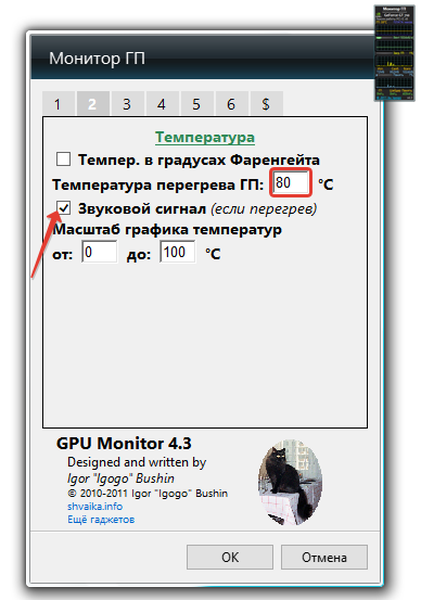
3. Pada tab ke-4, hapus grafik, angka, dan garis yang tidak perlu.
4. Pada tanggal 5 - tunjukkan warna tampilan data, jika yang standar tidak sesuai. Pada tanggal 6, fungsi merekam bacaan dalam file teks tersedia.
5. Simpan pengaturan dan gunakan.
Ada banyak cara untuk menyelesaikan masalah: gadget dan aplikasi pihak ketiga. Selain itu, mereka semua memiliki daftar besar parameter yang tersedia bagi pengguna untuk perubahan, dan kemampuan untuk menyesuaikan.











